HTML5 canvas画图
HTML5 5ba626b379994d53f7acf72a64f9b697 标签用于绘制图像(通过脚本,通常是 JavaScript)。
不过,5ba626b379994d53f7acf72a64f9b697 元素本身并没有绘制能力(它仅仅是图形的容器) - 您必须使用脚本来完成实际的绘图任务。
getContext() 方法可返回一个对象,该对象提供了用于在画布上绘图的方法和属性。
本手册提供完整的 getContext("2d") 对象属性和方法,可用于在画布上绘制文本、线条、矩形、圆形等等。
浏览器支持
Internet Explorer 9、Firefox、Opera、Chrome 以及 Safari 支持 5ba626b379994d53f7acf72a64f9b697 及其属性和方法。
一.画图
现实生活中,画图需要考虑:
画布
笔
1.线条的粗细;
2.线条的颜色;
3.线条的虚实;
画线
1.起点;
2.终点;
画圆
1.圆点;
2.半径;
3.实心、空心
画矩形
1.矩形的左上起点;
2.矩形的长、宽;
文本
1.字体样式;
2.实心、空心;
添加图片等
二.画图API
根据画图需要,canvas有以下API
canvas主要属性和方法
canvas的API颜色、样式和阴影属性和方法
Canvas的API-线条样式属性和方法
Canvas的API-矩形方法
Canvas的API-路径方法
Canvas的API-转换方法
Canvas的API-文本属性和方法
Canvas的API-图像绘制方法
Canvas的API-像素操作方法和属性
Canvas的API-图像合成属性
三.canvas简单画图
3.1canvas API练习
<!doctype html><html>
<head></head>
<body>
<canvas width="500" height="800" style="background:yellow" id="canvas">
您的浏览器当前版本不支持canvas标签
</canvas>
<script>
//获取画布DOM 还不可以操作
var canvas=document.getElementById('canvas');
//alert(canvas);
//设置绘图环境
var cxt=canvas.getContext('2d');
//alert(cxt);
//画一条线段。
//开启新路径
cxt.beginPath();
//设定画笔的宽度
cxt.lineWidth=10;
//设置画笔的颜色
cxt.strokeStyle="#ff9900";
//设定笔触的位置
cxt.moveTo(20,20);
//设置移动的方式
cxt.lineTo(100,20);
//画线
cxt.stroke();
//封闭路径
cxt.closePath();
//画一个空心圆形
凡是路径图形必须先开始路径,画完图之后必须结束路径
//开始新路径
cxt.beginPath();
//重新设置画笔
cxt.lineWidth=3;
cxt.strokeStyle="green";
cxt.arc(200,200,50,0,360,false);
cxt.stroke();
//封闭新路径
cxt.closePath();
//画一个实心圆形
cxt.beginPath();
//设置填充的颜色
cxt.fillStyle="rgb(255,0,0)";
cxt.arc(200,100,50,0,360,false);
cxt.fill();
cxt.stroke();
cxt.closePath();
//画一个矩形
cxt.beginPath();
cxt.rect(300,20,100,100);
cxt.stroke();
cxt.closePath();
//其他方法 建议使用此方式
cxt.strokeRect(300,150,100,100)
//实心矩形
cxt.beginPath();
cxt.rect(300,270,100,100);
cxt.fill();
cxt.closePath();
//其他方法 建议使用此方式
cxt.fillRect(300,390,100,100);
//设置文字
cxt.font="40px 宋体";//css font属性
cxt.fillText("jingwhale",20,300);
//将笔触设置为1像素
cxt.lineWidth=1;
cxt.strokeText("jingwhale",20,350);
//画图 把一幅图片画到画布中 注意webkit内核的浏览器 chrome和猎豹不支持
var img =new Image();
img.src="xiaomm.jpg";
cxt.drawImage(img,20,370,230,306);
//画一个三角形
cxt.beginPath();
//移动至开始点
cxt.moveTo(300,500);
cxt.lineTo(300,600);
cxt.lineTo(400,550);
cxt.closePath();//填充或者画路径需要先闭合路径再画
cxt.stroke();
//实心三角形
cxt.beginPath();
//移动至开始点
cxt.moveTo(300,600);
cxt.lineTo(300,700);
cxt.lineTo(400,650);
cxt.closePath();
cxt.fill();
//旋转图片 图片
//设置旋转环境
cxt.save();
//在异次元空间重置0,0点的位置
cxt.translate(20,20);
//图片/形状旋转
//设置旋转角度 参数是弧度 角度 0-360 弧度=角度*Math.PI/180
cxt.rotate(-30*Math.PI/180);
//旋转一个线段
cxt.lineWidth=10;
cxt.beginPath();
cxt.moveTo(0,0);
cxt.lineTo(20,100);
cxt.stroke();
cxt.closePath();
//将旋转之后的元素放回原画布
cxt.restore();
//过程不可颠倒 先设置00点在旋转角度,然后画图
//旋转图片
cxt.save();
cxt.translate(20,370);
cxt.rotate(-10*Math.PI/180);
var img =new Image();
img.src="xiaomm.jpg";
cxt.drawImage(img,0,0,230,306);
cxt.restore();
</script>
</body></html>3.2画图流程
1.设置、获取画布DOM;
2.设置绘图环境
var cxt=canvas.getContext('2d');
3.开启新路径cxt.beginPath();
4.设定画笔的宽度
cxt.lineWidth=10;
5.设置画笔的颜色
cxt.strokeStyle="#ff9900";6.依据API画图
7.封闭路径
cxt.closePath();
3.3canvas 作业-星球运转
//获取canvas绘图环境
var context = document.getElementById('canvas').getContext('2d');
var time = 0;
//星球轨道
function drawTrack(){
for(var i = 0; i < 8; i++){
//开始路径
context.beginPath();
context.arc(500,500,(i+1)*50,0,360,false);
//关闭路径
context.closePath();
context.strokeStyle = '#fff';
context.stroke();
}
}
//执行以下此函数,画出各星球的轨道
drawTrack();
//星球 星球对象的构造方法 实例化后能画出所有的星球
function Star(x,y,radius,sColor,eColor,cycle){
//星球需要的哪些属性
//星球的坐标点
this.x = x;
this.y = y;
//星球的半径
this.radius = radius;
//星球的颜色
this.sColor = sColor;
this.eColor = eColor;
//公转周期
this.cycle = cycle;
//绘画出星球
this.draw = function(){ //异次元空间进行绘画
context.save();
//重设0,0坐标点
context.translate(500,500);
//设置旋转角度
context.rotate(time*360/this.cycle*Math.PI/180);
context.beginPath();
context.arc(this.x,this.y,this.radius,0,360,false);
context.closePath();
//星球的填充色(径向渐变 开始色和结束色)
this.color = context.createRadialGradient(this.x,this.y,0,this.x,this.y,this.radius);
this.color.addColorStop(0,this.sColor);
this.color.addColorStop(1,this.eColor);
context.fillStyle = this.color;
context.fill();
context.restore();
time +=1;
}
}
//各星球构造方法 从star中继承
function Sun(){
Star.call(this,0,0,20,'#f00','#f90',0);
}
function Mercury(){
Star.call(this,0,-50,10,'#A69697','#5C3E40',87.70);
}
function Venus(){
Star.call(this,0,-100,10,'#C4BBAC','#1F1315',224.701);
}
function Earth(){
Star.call(this,0,-150,10,'#78B1E8','#050C12',365.2422);
}
function Mars(){
Star.call(this,0,-200,10,'#CEC9B6','#76422D',686.98);
}
function Jupiter(){
Star.call(this,0,-250,10,'#C0A48E','#322222',4332.589);
}
function Saturn(){
Star.call(this,0,-300,10,'#F7F9E3','#5C4533',10759.5);
}
function Uranus(){
Star.call(this,0,-350,10,'#A7E1E5','#19243A',30799.095);
}
function Neptune(){
Star.call(this,0,-400,10,'#0661B2','#1E3B73',164.8*365);
}
//各星球对象的实例化
var sun = new Sun();
var water = new Mercury();
var gold = new Venus();
var diqiu = new Earth();
var fire = new Mars();
var wood = new Jupiter();
var soil = new Saturn();
var sky = new Uranus();
var sea = new Neptune();
function move(){
//清除画布
context.clearRect(0,0,1000,1000);
//重新绘制一遍轨道
drawTrack();
sun.draw();
water.draw();
gold.draw();
diqiu.draw();
fire.draw();
wood.draw();
soil.draw();
sky.draw();
sea.draw();
}
//星球围绕太阳运动起来
setInterval(move,100);演示
四.canvas画图实例-网页画图

1.画图板功能分析
功能区(保存、清空)
工具区(形状和工具)
属性设置区(颜色和线宽)
绘图区域(canvas标签)
2.技术需求分析
页面布局->HTML5标签
页面美化->CSS2
功能设置->Javascript编程
Canvas API->属性设置、画线、写字、画图、画布操作(清空、获取画布信息)、
下载->php的下载(JS无法操作本地文件)
3.画一个简单的画布
鼠标点击时
准备起始点 moveTo()、设置标志位
鼠标移动时
判断标志位,值为true画图,false不画图
移动时指定路径lineTo(),并且画出来stroke()
鼠标离开或者抬
清空标志位
4.复杂的在线画板
获取相应元素对象
设置点击状态
设置触发功能
颜色属性设置
线宽属性设置
绘图形状设置
工具指定
5.html结构部分:
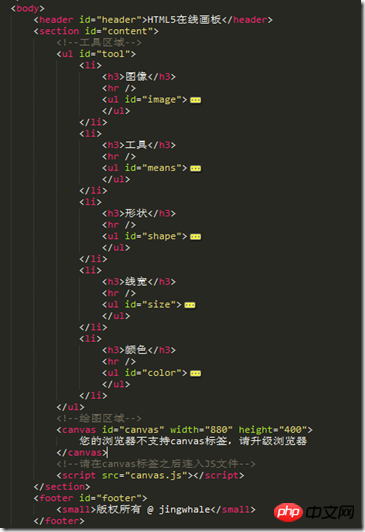
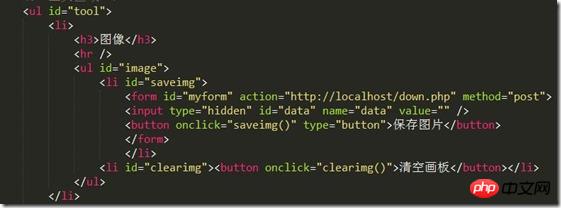
6.画图技术点:
整个画图被鼠标事件所控制
鼠标按下的事件-》mousedown
鼠标移动的事件-》mousemove
鼠标抬起事件-》mouseup
//鼠标按下的时候-》设置开始点canvas.onmousedown=function(evt){//鼠标移动的时候-》不同的绘图(获取鼠标的位置)canvas.onmousemove=function(evt){}//鼠标抬起的时候结束绘图canvas.onmouseup=function(){以上是HTML5 canvas画图的图文代码详解的详细内容。更多信息请关注PHP中文网其他相关文章!
 H5代码示例:实际应用和教程Apr 25, 2025 am 12:10 AM
H5代码示例:实际应用和教程Apr 25, 2025 am 12:10 AMH5提供了多种新特性和功能,极大地增强了前端开发的能力。1.多媒体支持:通过和元素嵌入媒体,无需插件。2.画布(Canvas):使用元素动态渲染2D图形和动画。3.本地存储:通过localStorage和sessionStorage实现数据持久化存储,提升用户体验。
 H5和HTML5之间的连接:相似性和差异Apr 24, 2025 am 12:01 AM
H5和HTML5之间的连接:相似性和差异Apr 24, 2025 am 12:01 AMH5和HTML5是不同的概念:HTML5是HTML的一个版本,包含新元素和API;H5是基于HTML5的移动应用开发框架。HTML5通过浏览器解析和渲染代码,H5应用则需要容器运行并通过JavaScript与原生代码交互。
 H5代码的基础:密钥元素及其目的Apr 23, 2025 am 12:09 AM
H5代码的基础:密钥元素及其目的Apr 23, 2025 am 12:09 AMHTML5的关键元素包括、、、、、等,用于构建现代网页。1.定义头部内容,2.用于导航链接,3.表示独立文章内容,4.组织页面内容,5.展示侧边栏内容,6.定义页脚,这些元素增强了网页的结构和功能性。
 HTML5和H5:了解常见用法Apr 22, 2025 am 12:01 AM
HTML5和H5:了解常见用法Apr 22, 2025 am 12:01 AMHTML5和H5没有区别,H5是HTML5的简称。1.HTML5是HTML的第五个版本,增强了网页的多媒体和交互功能。2.H5常用于指代基于HTML5的移动网页或应用,适用于各种移动设备。
 HTML5:现代网络的基础(H5)Apr 21, 2025 am 12:05 AM
HTML5:现代网络的基础(H5)Apr 21, 2025 am 12:05 AMHTML5是超文本标记语言的最新版本,由W3C标准化。HTML5引入了新的语义化标签、多媒体支持和表单增强,提升了网页结构、用户体验和SEO效果。HTML5引入了新的语义化标签,如、、、等,使网页结构更清晰,SEO效果更好。HTML5支持多媒体元素和,无需第三方插件,提升了用户体验和加载速度。HTML5增强了表单功能,引入了新的输入类型如、等,提高了用户体验和表单验证效率。
 H5代码:编写清洁有效的HTML5Apr 20, 2025 am 12:06 AM
H5代码:编写清洁有效的HTML5Apr 20, 2025 am 12:06 AM如何写出干净高效的HTML5代码?答案是通过语义化标签、结构化代码、性能优化和避免常见错误。1.使用语义化标签如、等,提升代码可读性和SEO效果。2.保持代码结构化和可读性,使用适当缩进和注释。3.优化性能,通过减少不必要的标签、使用CDN和压缩代码。4.避免常见错误,如标签未闭合,确保代码有效性。
 H5:如何增强网络上的用户体验Apr 19, 2025 am 12:08 AM
H5:如何增强网络上的用户体验Apr 19, 2025 am 12:08 AMH5通过多媒体支持、离线存储和性能优化提升网页用户体验。1)多媒体支持:H5的和元素简化开发,提升用户体验。2)离线存储:WebStorage和IndexedDB允许离线使用,提升体验。3)性能优化:WebWorkers和元素优化性能,减少带宽消耗。
 解构H5代码:标签,元素和属性Apr 18, 2025 am 12:06 AM
解构H5代码:标签,元素和属性Apr 18, 2025 am 12:06 AMHTML5代码由标签、元素和属性组成:1.标签定义内容类型,用尖括号包围,如。2.元素由开始标签、内容和结束标签组成,如内容。3.属性在开始标签中定义键值对,增强功能,如。这些是构建网页结构的基本单位。


热AI工具

Undresser.AI Undress
人工智能驱动的应用程序,用于创建逼真的裸体照片

AI Clothes Remover
用于从照片中去除衣服的在线人工智能工具。

Undress AI Tool
免费脱衣服图片

Clothoff.io
AI脱衣机

Video Face Swap
使用我们完全免费的人工智能换脸工具轻松在任何视频中换脸!

热门文章

热工具

VSCode Windows 64位 下载
微软推出的免费、功能强大的一款IDE编辑器

MinGW - 适用于 Windows 的极简 GNU
这个项目正在迁移到osdn.net/projects/mingw的过程中,你可以继续在那里关注我们。MinGW:GNU编译器集合(GCC)的本地Windows移植版本,可自由分发的导入库和用于构建本地Windows应用程序的头文件;包括对MSVC运行时的扩展,以支持C99功能。MinGW的所有软件都可以在64位Windows平台上运行。

EditPlus 中文破解版
体积小,语法高亮,不支持代码提示功能

适用于 Eclipse 的 SAP NetWeaver 服务器适配器
将Eclipse与SAP NetWeaver应用服务器集成。

Dreamweaver Mac版
视觉化网页开发工具






